Ελέγξτε τον αριθμό λέξεων στα Έγγραφα Google, Φύλλα
Εργάζεστε σε Έγγραφα ή Φύλλα Google και αναρωτιέστε εάν υπάρχει κάποια μέθοδος για να ελέγξετε τον αριθμό των λέξεων για τυχόν γραπτά έγγραφα και στα δύο; Λοιπόν, κάποιοι από εσάς μπορεί να το γνωρίζετε ήδη, αλλά για όσους δεν το γνωρίζουν, είμαστε εδώ για να σας βοηθήσουμε. Τώρα το να γνωρίζετε τον αριθμό των λέξεων στα Έγγραφα Google είναι αρκετά απλό και εύκολο. Αλλά στα Φύλλα Google, δεν υπάρχουν τέτοιες επιλογές όπως τα Έγγραφα Google, αλλά μπορείτε ακόμα να το βρείτε. Σε αυτό το άρθρο, θα μοιραστούμε μαζί σας τις μεθόδους για αυτό. Ας ξεκινήσουμε λοιπόν.
Περιεχόμενα
Ελέγξτε τον αριθμό λέξεων στα Έγγραφα Google
Στα Έγγραφα Google είναι αρκετά εύκολο καθώς έχει μια ενσωματωμένη δυνατότητα όπως το Microsoft Word. Αλλά θα χρειαστεί να έχετε πρόσβαση σε αυτό για να γνωρίζετε τον αριθμό των λέξεων. Και μπορεί να γίνει σε οποιαδήποτε από τις πλατφόρμες όπως εφαρμογή υπολογιστή, προγράμματα περιήγησης ιστού, συσκευές Android και iOS.
Από PC
1. Ανοίξτε την εφαρμογή επιφάνειας εργασίας Goole Docs ή επισκεφτείτε τα Έγγραφα Google σε προγράμματα περιήγησης ιστού. Στη συνέχεια, ανοίξτε οποιοδήποτε από τα έγγραφα που θέλετε.
2. Τώρα στο επάνω μέρος του μενού της γραμμής εργαλείων, επιλέξτε Εργαλεία. Τότε θα δείτε το Καταμέτρηση λέξεων επιλογή, επιλέξτε την.
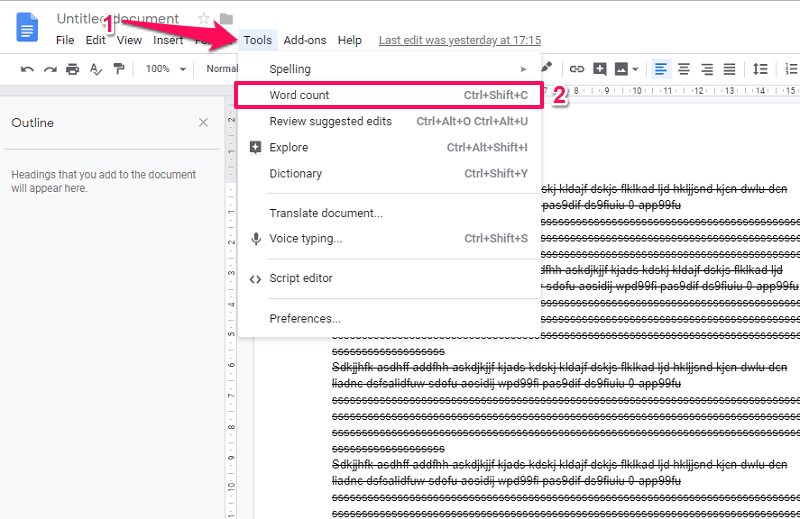
Ή μπορείτε επίσης να το ελέγξετε χρησιμοποιώντας μια συντόμευση πληκτρολογίου, Ctrl + Shift + C σε Windows ή εντολή+Shift+C σε Mac.
3. Μετά από αυτό, θα ανοίξει ένα αναδυόμενο παράθυρο όπου θα δείχνει πόσες σελίδες, λέξεις, χαρακτήρες και χαρακτήρες εκτός από το διάστημα υπάρχουν στα έγγραφα.
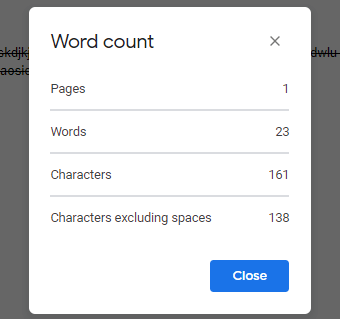
Εάν το επιθυμείτε, μπορείτε ακόμη και επισημάνετε οποιαδήποτε συγκεκριμένη περιοχή στο έγγραφο. Στη συνέχεια, επαναλάβετε το ίδιο για να πάρετε το πλήθος λέξεων για το επιλεγμένο κείμενο το οποίο θα εμφανιστεί ανάλογα όπως στην παρακάτω εικόνα.
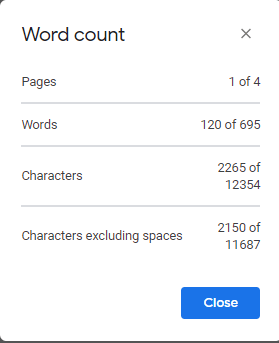
Από την εφαρμογή
1. Ανοίξτε την εφαρμογή Έγγραφα Google και, στη συνέχεια, το έγγραφο που θέλετε.
2. Τώρα πατήστε τρεις κουκκίδες πάνω δεξιά στην οθόνη. Στη συνέχεια, από αυτό το μενού επιλέξτε Καταμέτρηση λέξεων.

3. Μετά από αυτό, θα ανοίξει ένα άλλο παράθυρο και θα σας δείξει τον αριθμό των λέξεων, των χαρακτήρων και των χαρακτήρων εκτός του χώρου στο συγκεκριμένο έγγραφο.
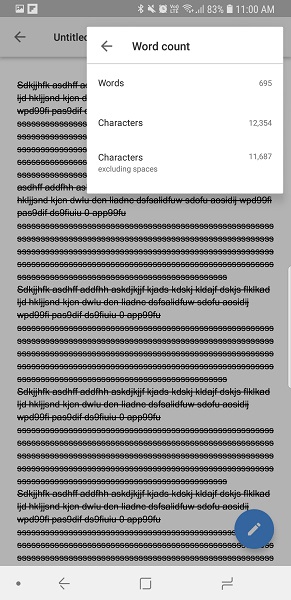
Θα εμφανίζει μόνο τον αριθμό των λέξεων για ολόκληρο το έγγραφο. Δεν θα μπορείτε να δείτε τον αριθμό των σελίδων ή να επιλέξετε το τμήμα του εγγράφου όπως στον ιστό ή στην εφαρμογή υπολογιστή.
Διαβάστε επίσης: Ελέγξτε τη συχνότητα RAM στο σύστημά σας
Πώς να αποκτήσετε μέτρηση λέξεων στα φύλλα Google
Αν και δεν υπάρχει συγκεκριμένη μέθοδος όπως η παραπάνω για τον προσδιορισμό του αριθμού λέξεων υπολογιστικών φύλλων των Φύλλων Google. Αλλά μπορείτε ακόμα να χρησιμοποιήσετε ΜΑΘΗΜΑΤΙΚΟΙ τυποι για να λάβετε τον αριθμό των λέξεων ανά κελί ή στήλη στα Φύλλα Google. Και αυτή η μέθοδος μπορεί να χρησιμοποιηθεί από υπολογιστή ή ακόμα και από την εφαρμογή smartphone.
Σε περίπτωση που αισθάνεστε σύγχυση σχετικά με τη χρήση των τύπων, μπορείτε να χρησιμοποιήσετε την τελευταία μέθοδο σε αυτήν την ενότητα.
Μέθοδος 1 – Λάβετε τον αριθμό λέξεων ενός κελιού
Πατήστε σε ένα κενό κελί όπου θέλετε να εμφανίζονται τα αποτελέσματα. Και μετά εισάγετε τον τύπο =COUNTA(Διαίρεση(αριθμός κελιού,”)) 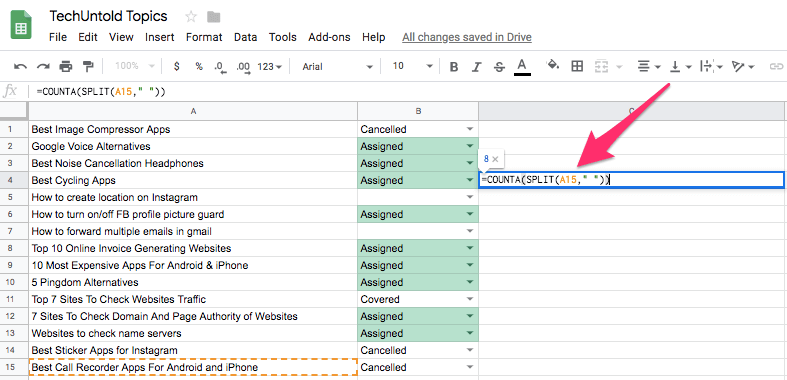 Για π.χ. για να πάρετε τον αριθμό λέξεων για ένα μόνο κελί A15 απλά γράψε =COUNTA(Διαίρεση(A15,”))
Για π.χ. για να πάρετε τον αριθμό λέξεων για ένα μόνο κελί A15 απλά γράψε =COUNTA(Διαίρεση(A15,”))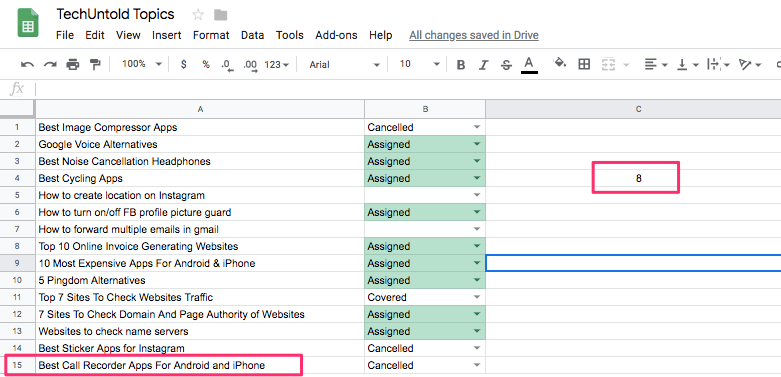
Μέθοδος 2 – Γνωρίστε τον αριθμό λέξεων της στήλης
Χρησιμοποιήστε τον ακόλουθο τύπο =ΠΛΗΡΟΦΟΡΙΚΟΣ ΠΙΝΑΚΑΣ(άθροισμα(COUNTA(διαίρεση(A1: A30,”)))) σε οποιοδήποτε κελί θέλετε να δείτε το αποτέλεσμα. Εδώ το A είναι το όνομα της στήλης ενώ το 1 και το 30 είναι οι αριθμοί σειρών, ώστε να μπορείτε να τους αντικαταστήσετε με τις επιθυμητές τιμές. Χρησιμοποιώντας αυτόν τον τύπο με τις ίδιες τιμές θα σας δώσει τον αριθμό των λέξεων στη στήλη Α μεταξύ της γραμμής ή του κελιού 1 και 30.
Μέθοδος 3 – Διαδικτυακό εργαλείο
Σε περίπτωση που δεν θέλετε να χρησιμοποιήσετε καμία από τις παραπάνω μεθόδους, τότε μπορείτε να δοκιμάσετε ένα διαδικτυακό εργαλείο. Μόλις αντίγραφο όλα ή τα επιθυμητά δεδομένα (επιλέγοντας τα επιθυμητά κελιά, στήλη ή σειρά και χρησιμοποιώντας ctrl+a, ctrl+c) από τα Φύλλα Google και επίσκεψη Word Counter και στη συνέχεια πάστα το περιεχόμενο εκεί. Καθώς το επικολλάτε, το εργαλείο θα εμφανίσει αμέσως τον αριθμό λέξεων και χαρακτήρων.
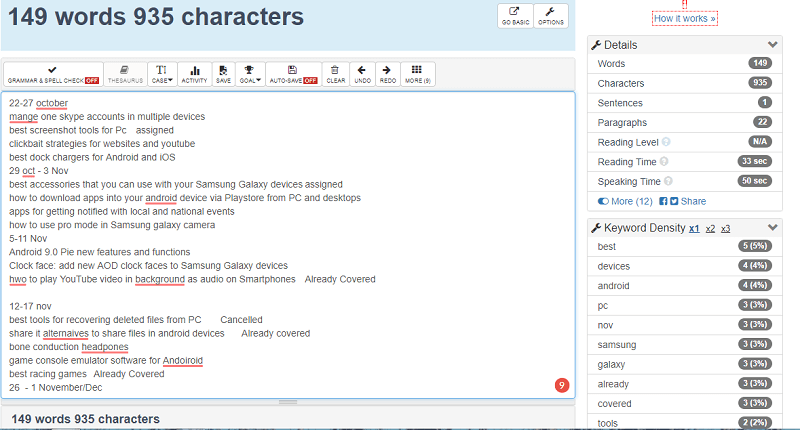
Όχι μόνο αυτό, θα βοηθήσει στον έλεγχο της γραμματικής στο περιεχόμενο και ακόμη και στο πόσο χρόνο χρησιμοποιείται μια συγκεκριμένη λέξη. Θα γνωρίσετε επίσης τις λέξεις-κλειδιά και την πυκνότητά τους στο περιεχόμενό σας. Απλώς αντιγράψτε το περιεχόμενο και επικολλήστε το. Απλό σωστά;
Διαβάστε επίσης: Πώς να εξάγετε κωδικούς πρόσβασης από το Chrome
Ολοκληρώνοντας
Έτσι, χρησιμοποιώντας αυτές τις μεθόδους, μπορείτε να γνωρίσετε τον αριθμό των λέξεων στα Έγγραφα Google και τα Φύλλα Google. Για τα Φύλλα Google, προτείνω να χρησιμοποιήσετε το διαδικτυακό εργαλείο καθώς είναι απλό και εύκολο αντί να εφαρμόσετε τον τύπο. Αλλά αν έχετε ήδη συνηθίσει σε τύπους στα Φύλλα Google, τότε είναι η καλύτερη επιλογή. Ελπίζουμε ότι αυτό το άρθρο ήταν χρήσιμο για εσάς. Μοιραστείτε την εμπειρία σας μαζί μας στην παρακάτω ενότητα σχολίων.
πρόσφατα άρθρα